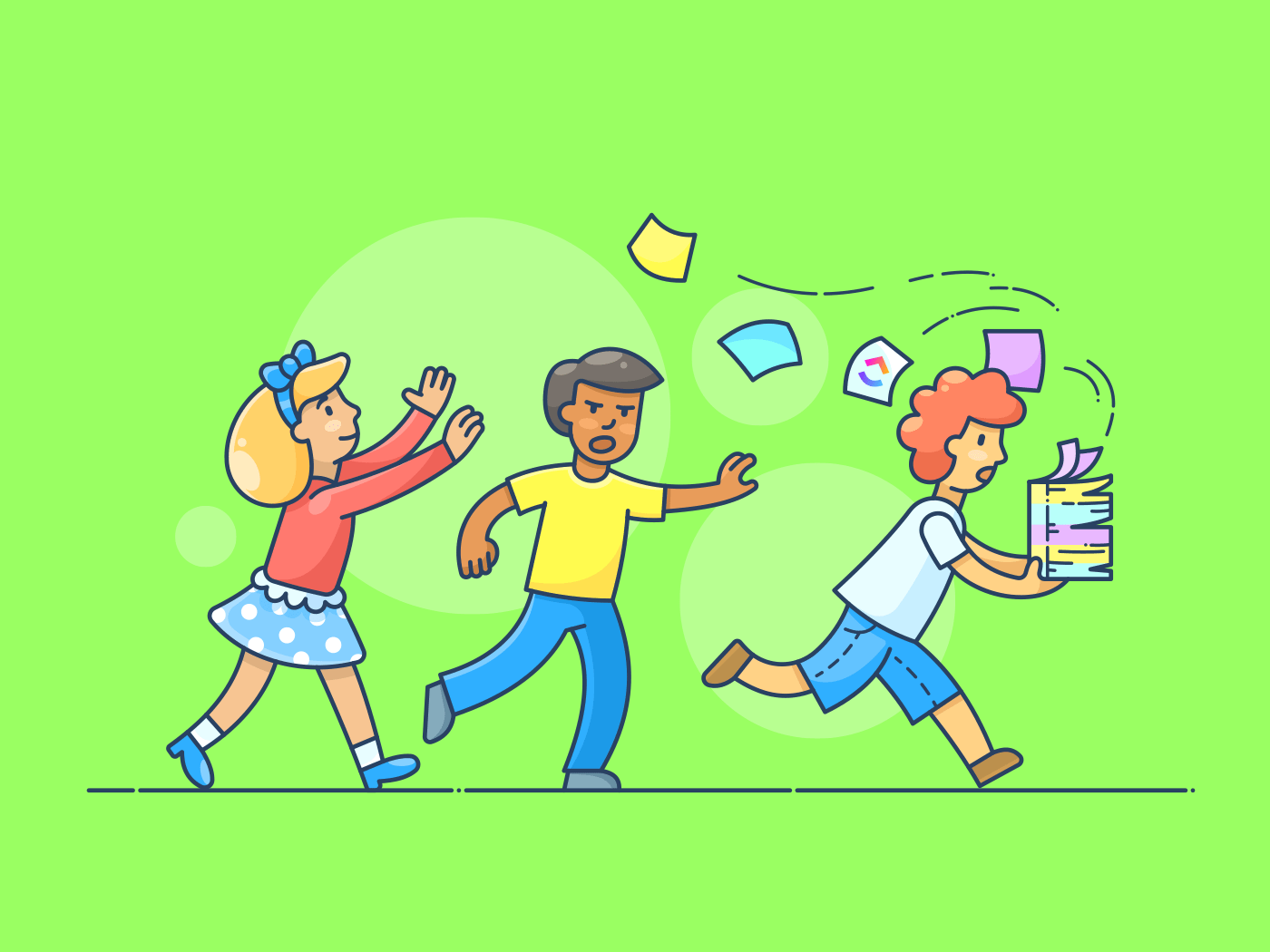Được công bố chính thức vào năm 2002, OneNote được thiết kế khác với các ứng dụng cùng dòng Excel và Word. OneNote cung cấp các tính năng đặc biệt để người dùng tự do xây dựng hệ thống ghi chú ưa thích của mình.
Vào thời điểm chuyển giao thập kỷ mới và khi iPad của Apple lần đầu tiên ra mắt vào năm 2010, ứng dụng ghi chú kỹ thuật số Notability đã xuất hiện trong không gian ứng dụng ghi chú. Ứng dụng này đã trở thành lựa chọn hàng đầu cho sinh viên ghi chú trong lớp học.
Cả hai ứng dụng đều có nhiều tính năng giúp bạn tận dụng tối đa giá trị từ ghi chú của mình, nhưng liệu thời gian và tiền bạc bạn đầu tư có xứng đáng không?
Nếu bạn đang phân vân giữa Microsoft OneNote và Notability, chúng tôi đã tổng hợp hướng dẫn chi tiết về các tính năng và giá cả của hai ứng dụng này để giúp bạn quyết định ứng dụng ghi chú nào phù hợp nhất với mình!
Hãy bắt đầu ngay!
OneNote là gì?
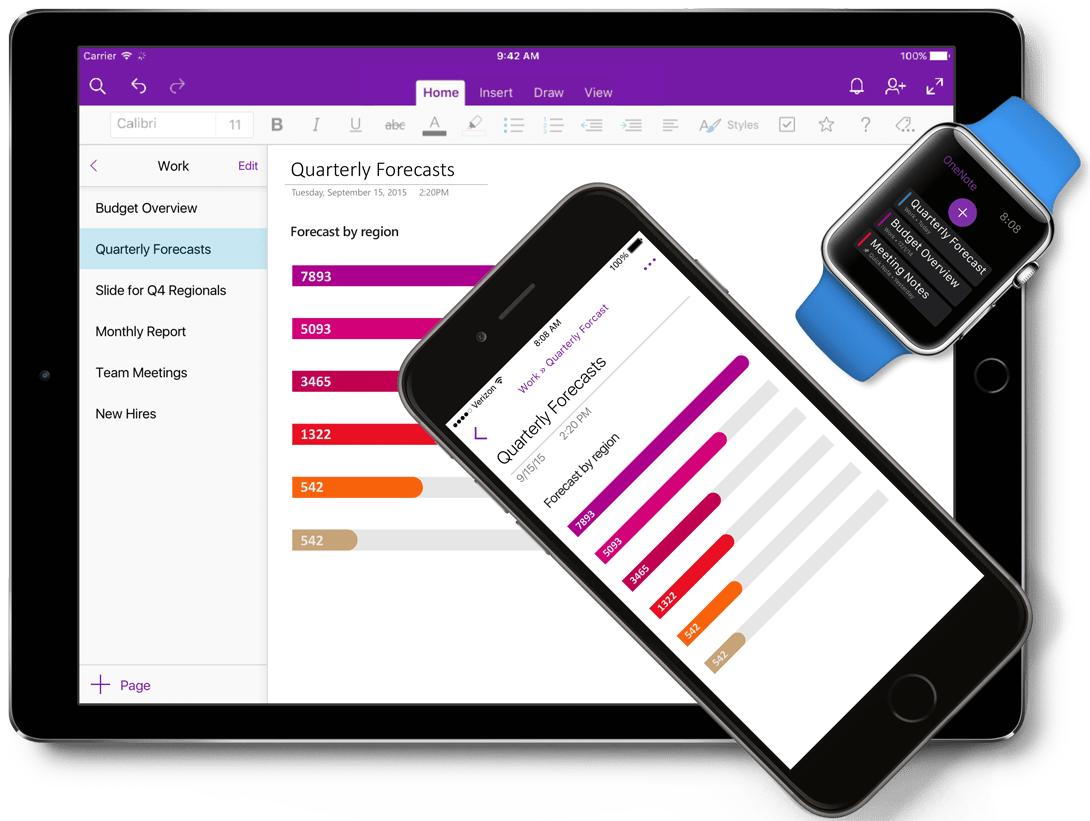
OneNote là một công cụ mạnh mẽ với các tính năng độc đáo giúp nâng cao trải nghiệm của bạn. Dưới đây là một số tính năng mà chúng tôi đã chọn lọc cho bài viết này:
Phân cấp OneNote
Tài khoản Office 365 của bạn cung cấp một sổ ghi chép mặc định với các phần và trang tùy chọn mà bạn có thể tùy chỉnh chỉ với vài cú nhấp chuột. Đặt tên cho sổ ghi chép dựa trên chủ đề hoặc ý tưởng của bạn. Sau đó, các phần có thể hoạt động như các chương với các mục được sắp xếp trên các trang khác nhau.
Hãy tưởng tượng sổ ghi chép của OneNote như một cuốn sách thực với các chương và trang. Và việc tạo một cuốn sổ mới thật dễ dàng!

Thẻ tùy chỉnh OneNote
Các mục có thuộc tính tương tự thường được sắp xếp riêng biệt trong các phần hoặc trang khác nhau. Làm thế nào để nhóm chúng lại với nhau để chúng có thể liên kết với nhau?
Sử dụng thẻ của OneNote để thực hiện điều đó.

Ứng dụng này cũng cho phép bạn tùy chỉnh và thêm bao nhiêu thẻ tùy thích. Lợi ích? Bạn sẽ có thể phân loại, đặt vào ngữ cảnh và xác định các mục cụ thể trong nhiều sổ ghi chép, trang hoặc phần!
Ghi chú dán OneNote
Nếu tính năng này không có trong ứng dụng OneNote của bạn, bạn có thể cài đặt miễn phí từ Microsoft Store!
Ứng dụng này thậm chí còn tốt hơn trên điện thoại di động cho những người luôn di chuyển. Chỉ cần ghi chú của bạn, và nó sẽ đồng bộ hóa ngay lập tức với PC, máy tính xách tay hoặc các thiết bị khác.
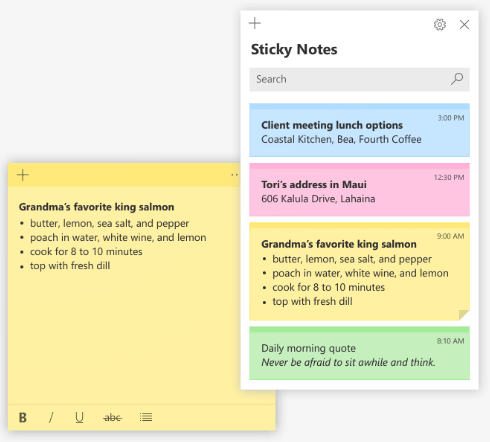
OneNote OCR
OneNote còn đi kèm với tính năng Nhận dạng ký tự quang học (OCR), một tính năng đột phá cho phép bạn trích xuất và đọc văn bản có thể chỉnh sửa trong hình ảnh. Bạn có thể sao chép văn bản từ hình ảnh, dán vào chương trình dựa trên văn bản (như MS Word) và chỉnh sửa.
Bạn muốn sao chép và dán một vài văn bản mà không phải chuyển đổi tất cả hình ảnh thành văn bản có thể chỉnh sửa? Bạn có thể tìm kiếm chúng chỉ với vài cú nhấp chuột.

OneNote Immersive Reader
OneNote hiểu rằng không gian kỹ thuật số có thể nhanh chóng làm bạn mất tập trung. Đó là lý do tại sao họ giới thiệu trình đọc nhập vai để giúp người đọc tập trung hơn.
Tính năng này giúp màn hình của bạn gọn gàng hơn để bạn có thể tập trung vào văn bản. Bạn cũng có thể điều chỉnh không gian, màu sắc nền, phông chữ và kích thước văn bản.
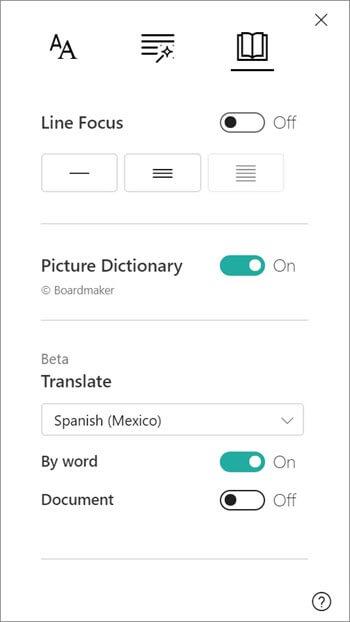
Nếu bạn có bản ghi âm từ các cuộc họp hoặc bài giảng, một trong những hàm thú vị của OneNote là chuyển đổi giọng nói thành văn bản để bạn có thể tập trung vào nội dung trong phòng!
Giá cả của OneNote
Microsoft cung cấp OneNote miễn phí!
Tuy nhiên, có một điều cần lưu ý: Để mở khóa các tính năng cao cấp và tận hưởng dung lượng lưu trữ mở rộng trong OneDrive, bạn cần đăng ký Microsoft 365.
Tin tốt là gì? Mỗi kế hoạch đều có 1 tháng sử dụng miễn phí để dùng thử.
- Microsoft 365 Family (99,99 USD/năm hoặc 9,99 USD/tháng) Tổng cộng 5 người dùng được cấp phép Tổng dung lượng lưu trữ đám mây 6TB Tương thích với Android, iOS, Windows và Mac
- tổng số người dùng được cấp phép: 5
- tổng dung lượng lưu trữ đám mây 6TB
- Hỗ trợ các hệ điều hành Android, iOS, Windows và Mac
- Microsoft 365 Personal (69,99 USD/năm hoặc 6,99 USD/tháng) Chỉ 1 người 1 TB dung lượng lưu trữ đám mây Tương thích với Android, iOS, Windows và Mac
- chỉ dành cho 1 người dùng
- 1 TB dung lượng lưu trữ đám mây
- Hỗ trợ các hệ điều hành Android, iOS, Windows và Mac
- tổng số người dùng được cấp phép: 5
- tổng dung lượng lưu trữ đám mây 6TB
- Hỗ trợ các hệ điều hành Android, iOS, Windows và Mac
- chỉ dành cho 1 người
- 1 TB dung lượng lưu trữ trên đám mây
- Hỗ trợ các hệ điều hành Android, iOS, Windows và Mac
Tham khảo các lựa chọn thay thế cho OneNote!
Notability là gì?

Notability là ứng dụng ghi chú và chú thích PDF đơn giản, phục vụ những người dùng thích sử dụng Apple Pencil để vẽ và đánh dấu tài liệu. Hãy cùng tìm hiểu sâu hơn về một số tính năng chính của ứng dụng này:
Notability Sổ tay mới
Tạo sổ ghi chép từ đầu hoặc sử dụng mẫu cộng đồng từ thư viện Notability! Bạn có thể điều chỉnh màu sắc trang, khoảng cách lưới, hướng và nhiều hơn nữa của mẫu.

Và nếu bạn không hoàn toàn hài lòng với mẫu có sẵn, bạn có thể tạo và lưu mẫu của riêng mình để sử dụng cho các công việc trong tương lai.
Với khả năng phản hồi di động của Notability, bạn có thể bắt đầu tạo/lập trên máy tính xách tay và hoàn thành trên máy tính bảng. Tuy nhiên, một số người dùng phàn nàn về sự cố đồng bộ hóa, vì vậy hãy cẩn thận.
Bonus: Công cụ ghi chú AI!
Công cụ viết của Notability
Chọn từ vô số loại bút để biến suy nghĩ của bạn thành lời hoặc hình vẽ: bút máy, bút bi, bút chấm và bút gạch ngang. Và nếu bạn có sở thích màu sắc cụ thể, bạn có thể thêm tối đa 64 màu tùy chỉnh vào bảng màu Notability!
Bạn luôn có thể xem lại những điểm quan trọng trong ghi chú của mình bằng bút đánh dấu. Và công cụ tẩy giúp mọi thứ trở nên hoàn hảo.
Hết không gian? Đừng lo lắng! Chèn ghi chú nhỏ bằng tính năng thu phóng.
Và công cụ lasso là một bổ sung tuyệt vời khác giúp bạn thỏa sức sáng tạo: Thay đổi kiểu nội dung, sao chép đối tượng, thay đổi kích thước ghi chú, nhóm các lựa chọn và hơn thế nữa!

Ghi chú dán và nhãn dán Notability
Hình dán kỹ thuật số đang tạo ra làn sóng trong thế giới ghi chú. Và Notability không làm bạn thất vọng ở điểm này. Ứng dụng này cung cấp nhiều hình dán để bạn kể chuyện theo cách của mình!
Nếu bạn không thích nghệ thuật, bạn có thể lấy miễn phí các nhãn dán trong thư viện. Nhưng tính năng này chỉ hoạt động với các mục viết tay, không hoạt động với văn bản hoặc hình ảnh.

Notability OCR
Notability cũng không muốn tụt hậu trong công nghệ OCR (Nhận dạng ký tự quang học). Ứng dụng này có thể nhận dạng văn bản trong hình ảnh và chuyển đổi các từ viết tay thành văn bản bằng 22 ngôn ngữ. Nếu có bất kỳ lỗi nào trong ghi chú viết tay, Notability có thể giúp bạn sửa lỗi trước khi chuyển đổi.
Đối với những người ghi chép nhiều công thức toán học vào sổ tay, Notability có thể chuyển đổi các công thức thành hình ảnh có thể thay đổi kích thước và chất lượng cao bằng tính năng OCR. Thay đổi kích thước, xoay hoặc gói văn bản xung quanh hình ảnh rất dễ dàng.
Toán học và Hóa học có các quy tắc. OCR của Notability cũng có các quy tắc về chuyển đổi phương trình. Nhưng chúng không khó để tuân theo!
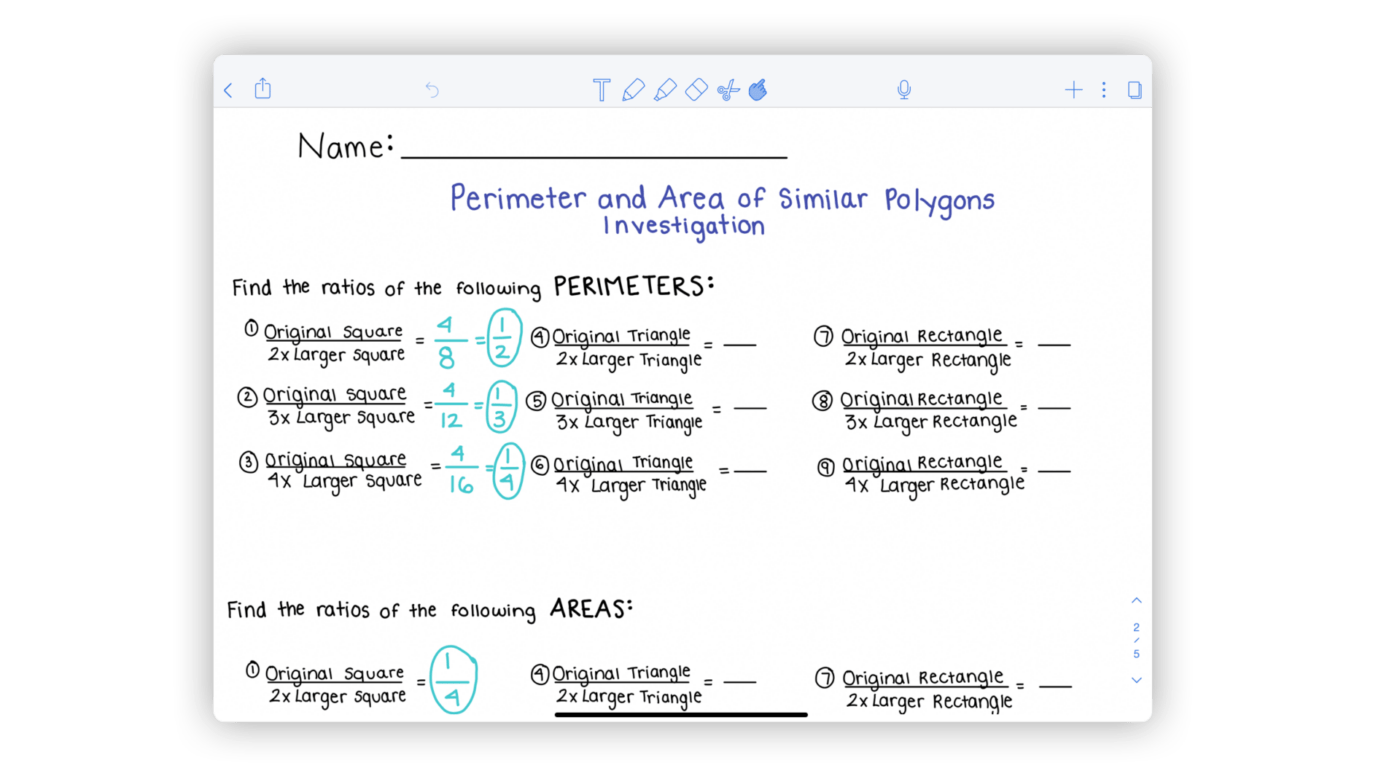
Giá cả của Notability
Notability cũng có gói miễn phí 100%.
Tuy nhiên, gói cao cấp là lựa chọn tốt hơn nếu bạn muốn mở khóa toàn bộ tính năng của ứng dụng.
- Miễn phí Nhập và chú thích PDF Thư viện và mẫu Dán nhãn tùy chỉnh Chế độ trình bày Nhiều tùy chọn chia sẻ và xuất, v.v
- Nhập và chú thích PDF
- Thư viện và mẫu
- Hình dán tùy chỉnh
- Chế độ trình chiếu
- Nhiều tùy chọn chia sẻ và xuất, v.v
- Plus (giá khác nhau tùy theo khu vực) Chuyển đổi chữ viết tay và tìm kiếm Chỉnh sửa và ghi chú không giới hạn Đồng bộ iCloud Chuyển đổi toán học Lịch và nhật ký hàng năm, và hơn thế nữa
- Chuyển đổi chữ viết tay và tìm kiếm
- Chỉnh sửa và ghi chú không giới hạn
- đồng bộ hóa iCloud
- Chuyển đổi toán học
- Lịch hàng năm, sổ tay và nhiều hơn nữa
- Nhập và chú thích PDF
- Thư viện và mẫu
- Hình dán tùy chỉnh
- Chế độ trình chiếu
- Nhiều tùy chọn chia sẻ và xuất, v.v
- Chuyển đổi chữ viết tay và tìm kiếm
- Chỉnh sửa và ghi chú không giới hạn
- đồng bộ hóa iCloud
- Chuyển đổi toán học
- Lịch hàng năm, sổ tay và nhiều hơn nữa
Tham khảo các lựa chọn thay thế cho Notability!
So sánh tính năng của Notability và OneNote
OneNote vs. Notability: Giá cả
Bạn muốn một ứng dụng ghi chú tiên tiến mà không tốn quá nhiều tiền. Vậy, ứng dụng nào phù hợp với ngân sách của bạn?
OneNote
Bạn có thể tải xuống và sử dụng ứng dụng OneNote miễn phí.
Tuy nhiên, gói miễn phí chỉ cung cấp cho bạn 60MB không gian lưu trữ và các tính năng cơ bản. Ngoài ra, bạn chỉ có thể đồng bộ hóa ghi chú trên hai thiết bị.
Bạn muốn có các tính năng cao cấp như tùy chọn chia sẻ và nhãn dán? Gói đăng ký Microsoft 365 có giá 6,99 USD/tháng.
Notability
Kế hoạch miễn phí của Notability có thể giúp bạn bắt đầu hành trình ghi chú của mình. Tuy nhiên, phiên bản miễn phí của Notability giới hạn số lượng chỉnh sửa bạn có thể thực hiện.
Notability Plus cung cấp các tính năng vô cùng phong phú như nhãn dán vẽ tay, chuyển đổi toán học và nhận dạng chữ viết tay. Ngoài ra, bạn có thể viết bao nhiêu tùy thích.
Giá ứng dụng sẽ khác nhau tùy thuộc vào khu vực bạn sinh sống.
OneNote vs. Notability: Tính dễ sử dụng và khả năng truy cập
Bạn muốn một ứng dụng gọn gàng, giúp bạn viết và làm nhiều việc hơn mà không gặp rắc rối. Hãy cùng tìm hiểu xem ứng dụng nào sẽ chiến thắng.
OneNote
Ứng dụng ghi chú của Microsoft đưa khả năng tổ chức của bạn lên một tầm cao mới. Sổ ghi chú, phần và trang riêng biệt có thể giúp bạn tạo ra một sổ làm việc hiệu quả.
Ứng dụng này cũng là một tài sản đa nền tảng, cho phép bạn tiếp tục trải nghiệm trên các thiết bị iOS, Android và Windows.
Tuy nhiên, trải nghiệm người dùng của ứng dụng này có vẻ cần được cải thiện. Bạn có thể dễ dàng bị lạc trong rừng các tính năng nếu bạn là người mới sử dụng hệ sinh thái Microsoft.
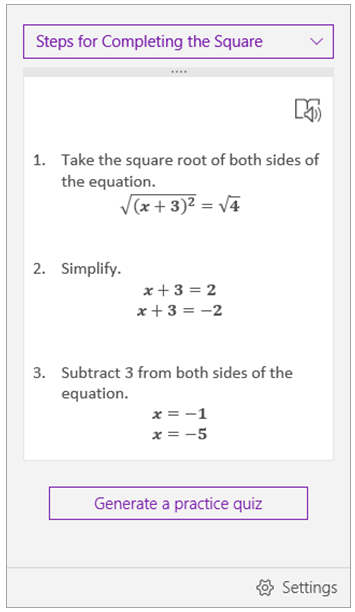
Notability
Bố cục trực quan của Notability với các công cụ vẽ phác thảo mạnh mẽ là điều thu hút hầu hết mọi người đến với ứng dụng này.
Tuy nhiên, có một lượng lớn người dùng ghi chú kỹ thuật số không thể truy cập ứng dụng này vì nó chỉ được cung cấp qua App Store của Apple. Nếu bạn quan tâm đến Notability như một công cụ cộng tác nhóm, bạn phải đảm bảo rằng họ là người dùng Apple để tải xuống ứng dụng này.
OneNote vs. Notability: Các công cụ viết và chỉnh sửa khóa
Viết liên tục giúp ý tưởng luồng chảy. Dưới đây là cách hai gã khổng lồ này cạnh tranh với nhau.
OneNote
Bạn có thể không thích việc điều khiển bút xóa trong OneNote không mượt mà. Điều này khiến việc xóa trở nên vụng về.
Tuy nhiên, ứng dụng này bù đắp giới hạn này bằng tính năng đánh dấu màu sáng và mượt mà. Bạn sẽ không phải lo lắng về các mảng màu lộn xộn.
OneNote còn đi kèm với một ngón tay bổ sung để bạn thực hiện các công việc viết và vẽ. Chúng tôi đang nói đến tính năng hỗ trợ bút stylus.
Ứng dụng này cũng có chức năng OCR giúp chuyển chữ viết tay của bạn thành văn bản. Tuy nhiên, chữ viết tay không mạnh mẽ và rõ ràng như Notability, mặc dù đã được cập nhật mới nhất.
Notability
Khi nói đến tính năng tẩy, Notability vượt xa OneNote. Bạn có thể thay đổi kích thước và xóa văn bản theo pixel, đảm bảo công việc của bạn không bị lộn xộn.
Tuy nhiên, bút đánh dấu lại là một câu chuyện khác. Các phần chồng chéo có thể để lại vết xấu và khiến bạn không muốn đọc ghi chú của mình.
Về hỗ trợ bút cảm ứng, cả hai ứng dụng đều ngang nhau.
Còn về viết tay và OCR thì sao? Notability lại một lần nữa giành chiến thắng. Bạn sẽ thích thú khi xem lại những ghi chú viết tay duyên dáng của mình trong tương lai.
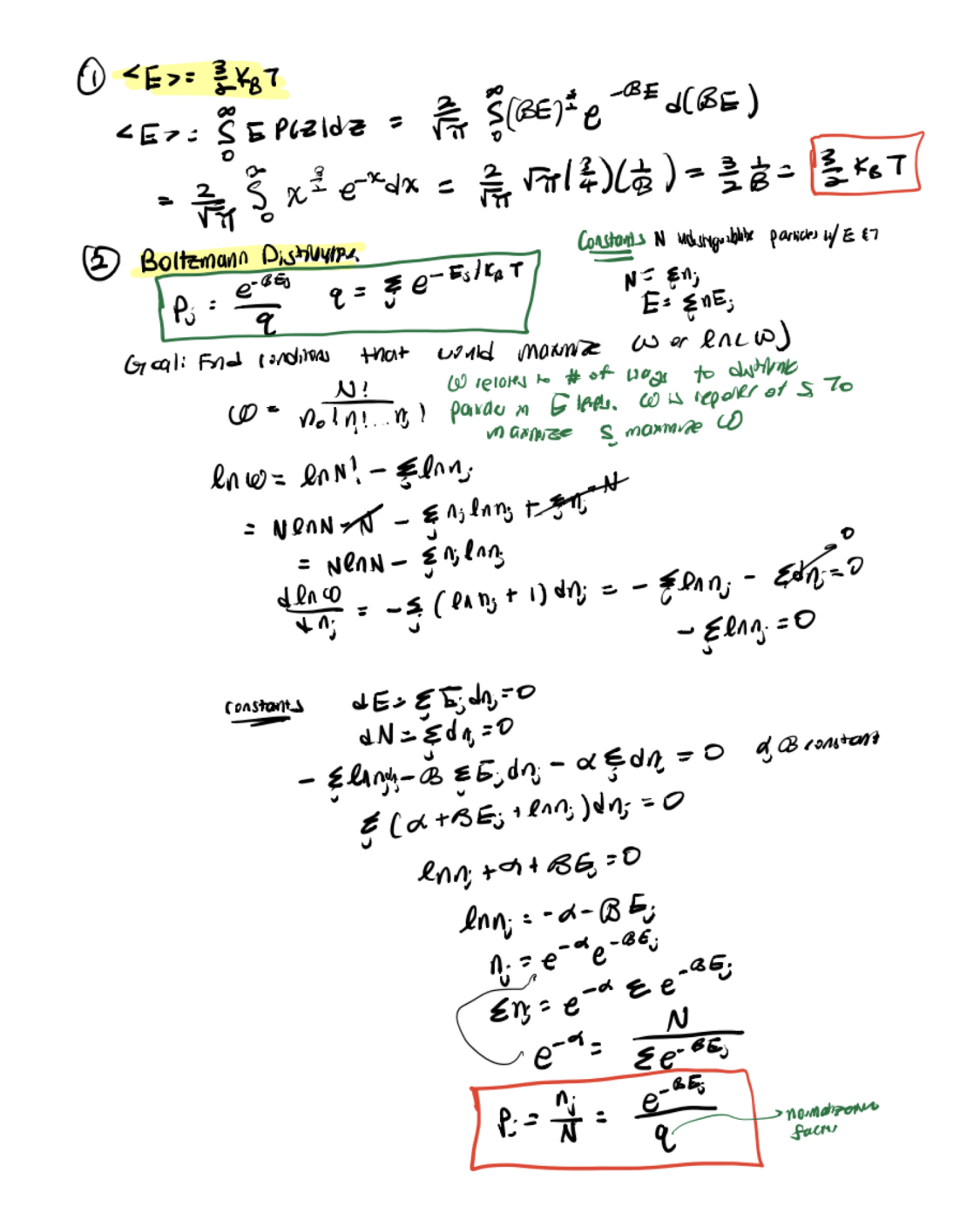
OneNote vs Notability trên Reddit
Chúng tôi đã truy cập Reddit để xem mọi người nghĩ gì về cuộc tranh luận giữa OneNote và Notability. Khi bạn tìm kiếm OneNote vs Notability trên Reddit, nhiều người dùng dường như thích tính năng ghi âm và chỉnh sửa của Notability hơn:
"Ghi âm, tốc độ di chuyển/chỉnh sửa ghi chú viết tay, in/phân trang là những điểm rất khó chịu ở OneNote. Tôi cảm thấy Notability có giấy/nền tốt hơn. "
Các người dùng Reddit khác ghi chú rằng mặc dù Notability có khả năng ghi âm, nhưng OneNote cũng có những ưu điểm lớn:
"Tổ chức là điểm mạnh của OneNote. Tôi đã lưu trữ một lượng thông tin khổng lồ trong OneNote và vẫn có thể tìm thấy hầu hết mọi thứ mình cần. Các mục lục có thể thu gọn là tính năng tuyệt vời."
Notability vs. OneNote: Ai thắng?
Cấu trúc phân cấp 3 tầng của OneNote cho phép bạn tạo thư mục lặp đi lặp lại. Tuy nhiên, nhiều tính năng của ứng dụng này có thể khiến bạn cảm thấy phức tạp.
Notability cung cấp các ngăn chia để giúp bạn tổ chức nội dung hiệu quả hơn. Và tính dễ sử dụng chính là điểm mạnh vượt trội của Notability so với OneNote.
OneNote không phân biệt nền tảng, đảm bảo trải nghiệm ghi chú của bạn được tiếp tục trên tất cả các thiết bị bạn yêu thích. Nhưng Notability chỉ có thể truy cập được trên các thiết bị Apple.
Công cụ tẩy xóa của OneNote không thực sự xuất sắc, tuy nhiên, công cụ đánh dấu nổi bật của nó bù đắp cho nhược điểm này. Ngược lại, Notability sở hữu công cụ tẩy xóa mạnh mẽ, nhưng công cụ đánh dấu của nó lại không ấn tượng.
Cả hai ứng dụng đều hỗ trợ bút cảm ứng tiên tiến và OCR. Tuy nhiên, tính năng viết tay của Notability vượt trội hơn OneNote.
Vậy, quay lại câu hỏi chính: Ai thắng?
Notability!
Các tính năng tiên tiến, giá cả phải chăng, dễ sử dụng và khả năng tương thích đa nền tảng giúp ứng dụng này vượt xa OneNote vài bước.
Nhưng nếu bạn lo lắng về những nhược điểm của Notability, chúng tôi có một giải pháp tốt hơn cho bạn — ClickUp!
Gặp gỡ ClickUp: Giải pháp thay thế tốt nhất cho OneNote và Notability
ClickUp là một nền tảng năng suất tất cả trong một, nơi các nhóm tập hợp lại để lập kế hoạch, tổ chức và cộng tác trong công việc bằng cách sử dụng nhiệm vụ, Tài liệu, Trò chuyện, Mục tiêu, Bảng trắng và hơn thế nữa. Dễ dàng tùy chỉnh chỉ với vài cú nhấp chuột, ClickUp cho phép các nhóm thuộc mọi loại hình và kích thước hoàn thành công việc hiệu quả hơn, nâng năng suất lên tầm cao mới!
Từ ghi chú tạm thời đến công việc quan trọng nhất, Gói Miễn phí vĩnh viễn của ClickUp có đầy đủ các tính năng tiết kiệm thời gian:
Tài liệu ClickUp

ClickUp Docs tích hợp với các dự án và nhiệm vụ của bạn để bạn có thể di chuyển qua cơ sở kiến thức của mình mà không gặp bất kỳ trở ngại nào. Và nếu bạn là người yêu thích liên kết hai chiều, bạn sẽ thích ứng dụng Relationships ClickApp trong Docs. Chỉ cần liên kết đến Docs và các nhiệm vụ từ bên trong một tài liệu khác để giúp bạn tham chiếu chéo các tài nguyên ở bất kỳ nơi nào bạn cần!
Dưới đây là các tính năng tuyệt vời khác trong Docs:
- Chọn hình ảnh bìa tùy chỉnh từ thư viện, máy tính để bàn, liên kết hoặc thư viện Unsplash
- Bật chế độ tập trung để bạn có thể tập trung vào một khối văn bản tại một thời điểm
- Gán các câu trả lời theo chủ đề để các mục hành động không bao giờ bị mất
- Tạo và truy cập các mẫu từ thanh bên phải
Notepad của ClickUp
Bạn dành phần lớn thời gian của mình trên trình duyệt Chrome? Bạn cần Notepad của ClickUp! Bạn sẽ không còn phải chuyển đổi giữa các tab và ứng dụng để ghi chú nữa. Các nút hành động nổi sẽ xuất hiện khi bạn cần ghi chú nhanh hoặc tạo nhiệm vụ!
Dưới đây là những việc bạn có thể làm với phần mở rộng ClickUp cho Chrome:
- /Lệnh gạch chéo: Định dạng ghi chú của bạn bằng tiêu đề, phông chữ in đậm, danh sách và nhiều hơn nữa
- Kéo và thả: Thêm hình ảnh, gif, video và các tệp khác trực tiếp vào ghi chú của bạn
- Tìm kiếm: Tìm kiếm ghi chú của bạn bằng từ khóa có trong tiêu đề hoặc mô tả của ghi chú
- Lưu trữ/Hủy lưu trữ: Lưu trữ hoặc hủy lưu trữ ghi chú của bạn
- Chuyển đổi: Chuyển đổi ghi chú của bạn thành công việc hoặc tài liệu!
Bảng trắng ClickUp
Nếu phong cách ghi chú của bạn thích hình ảnh và các khối đối tượng được đặt chiến lược trên một khung vẽ kỹ thuật số, hãy thử ClickUp Whiteboards! Hoàn hảo cho các dự án cá nhân hoặc ghi chú cuộc họp được chia sẻ, Whiteboards thu hẹp khoảng cách giữa việc động não và hoàn thành công việc.
Dưới đây là những việc khác bạn có thể làm với Bảng trắng:
- Sử dụng lệnh /Slash để định dạng các yếu tố như băng rôn, tiêu đề lớn, phần nổi bật và khối mã
- Tạo Bảng trắng từ đầu hoặc sử dụng mẫu có sẵn cho trường hợp sử dụng của bạn
- Chuyển đổi hình dạng, ghi chú dán hoặc văn bản thành công việc
- @đề cập đến người, công việc và tài liệu
Sắp xếp tất cả các tài liệu kỹ thuật số của bạn trong ClickUp
Ghi chú đã trở thành một nhu cầu thiết yếu cho sự phát triển cá nhân và nghề nghiệp của chúng ta. Nó không chỉ giúp cải thiện hiệu suất làm việc mà còn giúp chúng ta có thêm không gian trong đầu để tiếp thu kiến thức mới.
OneNote và Notability là hai trong số những ứng dụng ghi chú tốt nhất, nhưng chúng không phù hợp với tất cả mọi người. Nếu điều bạn thực sự muốn là một nền tảng năng suất để hỗ trợ việc ghi chú của mình, hãy thử ClickUp — miễn phí vĩnh viễn!